Parece mentira, pero en poco menos de una década el auge de los smartphones ha crecido a pasos agigantados. Desde la pantalla táctil del primer iPhone (2007) hasta los teléfonos plegables, cada vez los celulares son más útiles, poderosos y flexibles para realizar tareas diarias e, incluso, sus hermanas menores, las tablets, ya son comparadas con la PC. ¿Qué pensarías si te dijéramos que la mayoría de los móviles ya es capaz de funcionar como una computadora para trabajar? La mayoría de terminales Android ya es suficientemente apta, y aquí te enseñaremos algunas de las mejores formas de hacerlo.
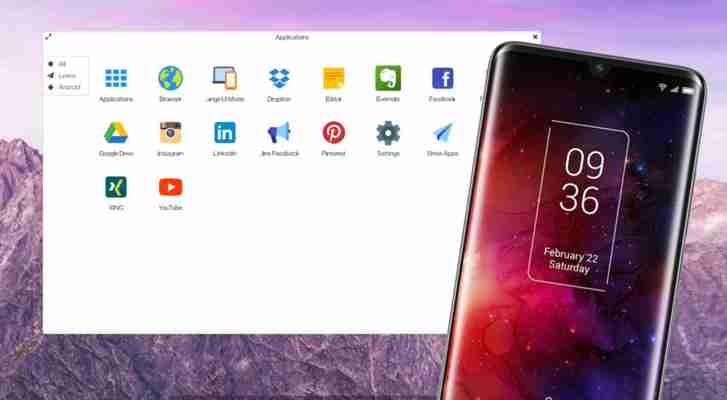
Los smartphones vs. la PC
Los teléfonos inteligentes han crecido a pasos agigantados en los últimos años e, incluso, su evolución ha tomado mejor ritmo que el de las propias computadoras y escritorios. Hasta hace tan solo unos años, era poco imaginable contar con un celular de 4 núcleos y más de 1 GB de RAM, pero ahora falta poco para que sean considerados gama media.
PUEDES VER: El truco para convertir tu celular en una cámara de vigilancia fácil y gratis
¿Qué necesitas para convertir tu teléfono en una PC?
En los últimos tiempos, muchos fabricantes han estrenado funciones que permitan utilizar la potencia de nuestros teléfonos en un entorno de escritorio, como si de una PC se tratara. Samsung es uno de los ejemplos más conocidos, con su aplicación DeX que permite usar nuestro móvil como una PC conectada al televisor. Lo mismo ocurre con otras marcas, como Xiaomi, Huawei, Honor, LG, etc.
¿Qué teclado y mouse usar para el teléfono?
Por supuesto, la principal característica de una computadora es, además de su interfaz, que solemos usarla con un teclado, un mouse o un trackpad en su defecto. Para eso, existen diversas alternativas, como adquirir packs de mouse y teclados bluetooth o recurrir a los adaptadores USB-C, para conectar cualquier periférico a la entrada de nuestro smartphone.
¿Cómo conectar una pantalla al teléfono?
Otra de las cosas importantes a considerar es el uso de una pantalla. Aunque muchos celulares cuenten con paneles extendidos, la experiencia de trabajar en escritorio siempre será mejor con un monitor de mayor proporción.
En este caso, hay algo muy crítico a tomar en cuenta, y es la posibilidad de conectar nuestro celular a una pantalla por conexión HDMI. En el mercado, existen muchos adaptadores USB-C a HDMI disponibles, pero no todas las marcas de teléfonos son compatibles. Para asegurarte de que tu conexión pueda funcionar, debes asegurarte de que el cable en cuestión sea compatible con el estándar MHL. La mayoría de teléfonos Android lo es, pero algunas marcas grandes como Google y Xiaomi todavía no lo ofrecen.
Cómo convertir tu smartphone en una computadora de escritorio
Una vez tengas asegurados los periféricos y un dispositivo para ver tu escritorio (pantalla, monitor, etc), solo restará recurrir a la magia del software. Aquí te detallamos dos de las mejores opciones para convertir tu smartphone en una PC completamente funcional:
1. Leena Desktop UI
Leena Desktop es la opción recomendada para usuarios que desean evitarse el mayor número de configuraciones y que desean tener todo listo para trabajar en un entorno de escritorio sin muchas complicaciones. El aplicativo puede descargarse gratuitamente en Play Store, aunque tiene versión de pago con mayores funciones.
Su única desventaja es que, al ser un entorno completamente separado del sistema Android, corre también sus propias aplicaciones nativas, y aunque cuenta con una surtida selección de redes sociales, plataformas, herramientas y demás, la experiencia podría quedar corta para el usuario más avanzado.
descargar Leena Desktop UI en Puedesen este enlace
2. Sentio Desktop
Sentio es una opción más acorde con la frase “Convertir tu celular en una PC”. Lo que hace es justamente eso: convertir tu entorno Android, con todas sus aplicaciones, en una distribución de espacio e interfaz similar a la de una computadora de escritorio.
Sentio es completamente gratuito y en términos técnicos no es más que un launcher adaptado para pantallas grandes. Lo mejor es que podrás usar las aplicaciones ya instaladas en tu teléfono en este entorno y usarlas, para tu conveniencia, en una pantalla mucho más grande y apta para el trabajo, gaming, etc.
descargar Sentio en Puedesen este enlace
Gestión de archivos en tu smartphone como PC
Estas son dos de las formas más simples y completas de convertir tu teléfono en una auténtica PC. Recuerda que todos los archivos, como documentos, videos, fotos y demás, están ubicados en los directorios internos de tu Android y podrás encontrarlos navegando con los exploradores de archivos de Leena o Sentio.
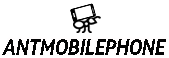






![[2020] Evaluación prestaciones teléfono móvil Xiaomi Redmi Note 7 [2020] Evaluación prestaciones teléfono móvil Xiaomi Redmi Note 7](https://www.antmobilephone.com/storage/upload/Images/ec30209db05ae581bd29af9122e27b24.jpg)


